Примечание
Для доступа к этой странице требуется авторизация. Вы можете попробовать войти или изменить каталоги.
Для доступа к этой странице требуется авторизация. Вы можете попробовать изменить каталоги.
Azure DevOps Services | Azure DevOps Server 2022 | Azure DevOps Server 2020
Узнайте, как перейти к планам тестирования для поддержки целей и операций тестирования. Используйте следующие разделы страницы "Планы тестирования" для выполнения соответствующих задач.
- Шахта: просмотрите список созданных или интересующих вас планов тестирования.
- Все: просмотрите список всех тестовых планов, определенных для проекта.
- Заголовок плана тестирования: поиск, избранное, изменение, копирование или клонирование тестового плана.
- Дерево наборов тестов: добавление, управление, экспорт или заказ наборов тестов. Также используется для назначения конфигураций и выполнения проверки принятия пользователем.
- Определение вкладки: сортировка, добавление и управление тестовых вариантами в наборе тестов с помощью этой вкладки. Эта вкладка не отображается для пользователей с базовым доступом.
- Вкладка Выполнение: Назначайте и выполняйте тесты с помощью этой вкладки или найдите результат теста для детализации.
- Вкладка "Диаграммы": отслеживайте выполнение теста и его статус с помощью диаграмм, которые также можно скопировать на дашборды.
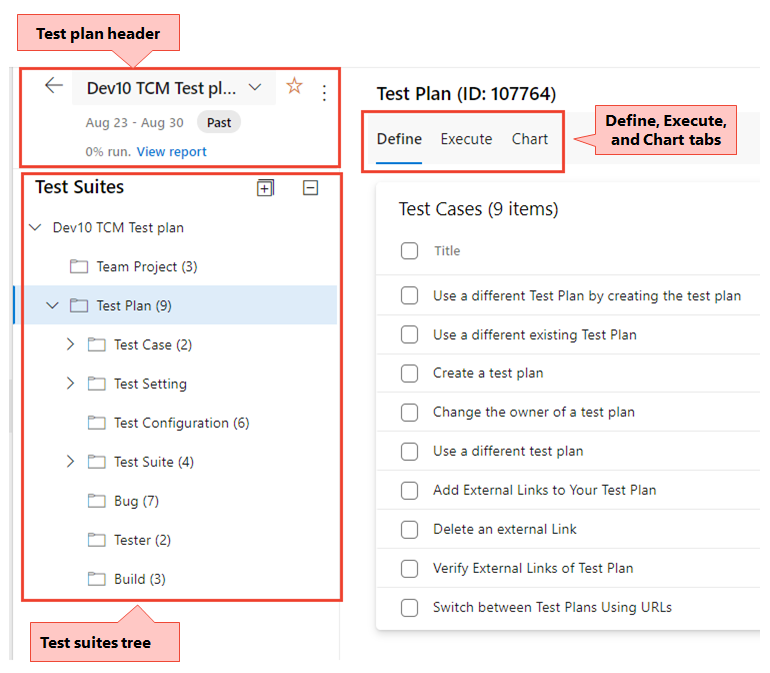
Дополнительные сведения см. в следующих статьях:
- Создание планов тестирования и наборов тестов
- Создание тестовых случаев вручную
- Параметры тестирования
Предварительные условия
| Категория | Требование |
|---|---|
| доступ к проекту | член проекта. |
| Уровни доступа | — Чтобы просмотреть рабочие элементы, связанные с тестами, или запустить проверки: по крайней мере базовый доступ. Пользователи с уровнем доступа Заинтересованное лицо не имеют доступа к Test Plans. — Для выполнения полного спектра функций, связанных с тестированием: Basic + Test Plans на уровне доступа или при наличии одной из следующих подписок: - Предприятие - Тестировщик-профессионал - Платформы MSDN |
| разрешения | — Чтобы добавить или изменить планы тестирования, наборы тестов, тестовые варианты или другие типы рабочих элементов на основе тестов, разрешение на изменение рабочих элементов в этом узле должно быть установлено в Разрешить в соответствующем Параметре области. — Изменение свойств плана тестирования, таких как параметры сборки и тестирования: Управление планами тестирования с разрешением "Разрешить" в пути соответствующей области. — Чтобы создавать и удалять наборы тестов, добавлять и удалять тестовые сценарии из наборов тестов или изменять конфигурации тестов, связанные с наборами тестов: Управление наборами тестов должно быть установлено на Разрешить в соответствующей Области. — Разрешения на уровне проекта, которые могут понадобиться: — Чтобы просматривать, создавать или удалять тестовые запуски: Просмотр тестовых запусков, Создание тестовых запусков, и Удаление тестовых запусков с разрешением Разрешить. — Управление конфигурациями тестов или средами тестирования: Управление конфигурациями тестов и Управление средами тестирования. — Чтобы добавить новые теги к тестовым рабочим элементам: создать определение тега, установить разрешение на Разрешить. — Чтобы переместить тестовые рабочие элементы из проекта, нужно установить разрешение перемещать рабочие элементы из этого проекта на Разрешить. — Для удаления или восстановления рабочих элементов, основанных на тестах: Удалить и восстановить рабочие элементы, разрешение установлено на Разрешить. — Для окончательного удаления рабочих элементов, основанных на тестах: окончательно удалить рабочие элементы, установите разрешение на Разрешить. |
Дополнительные сведения см. в разделе «Ручной тестовый доступ и разрешения».
Примечание.
Большинство операций на вкладке Определение доступны только пользователям с уровнем доступа "Базовый + Тестовые планы". Большинство операций на вкладке "Выполнение" можно выполнять пользователями, которым предоставлен базовый уровень доступа.
Страница "Мина"
На странице Мои отображается список тестовых планов, которые вас интересуют, включая планы для команд, в которых вы состоите, и избранные тестовые планы. Вы можете развернуть и скрыть планы для каждой команды, чтобы упростить поиск или просмотр конкретных планов группы. Используйте контекстное меню, чтобы изменить или удалить выбранный план.
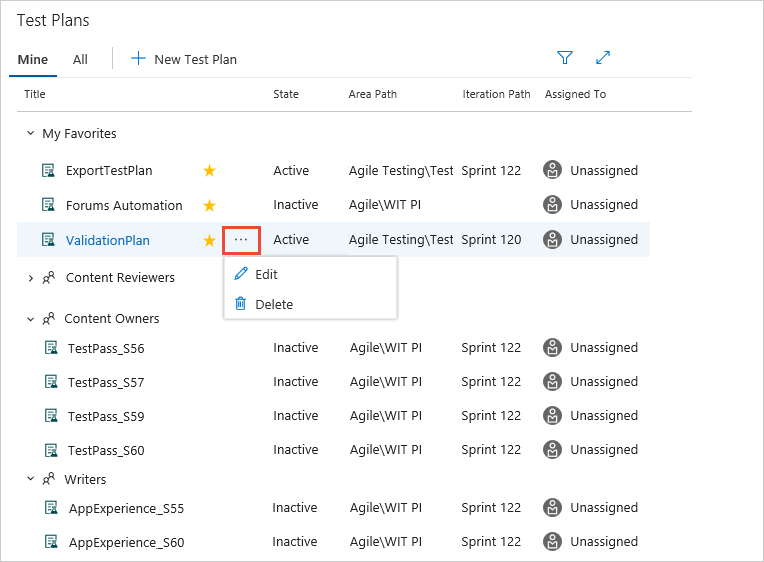
Отображение элементов управления фильтрами для поиска планов при наличии большого количества планов в списке. Фильтрация планов по имени, команде, состоянию или итерации.
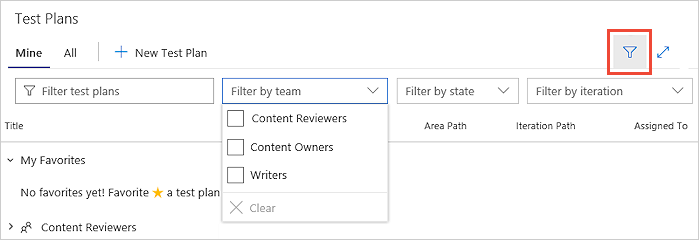
Страница "Все"
На странице "Все" отображается список всех тестовых планов. Фильтрация планов тестирования и изменение и удаление планов с помощью контекстного меню так же, как и на странице "Шахта ". Эта страница служит для добавления любого тестового плана в список избранного.
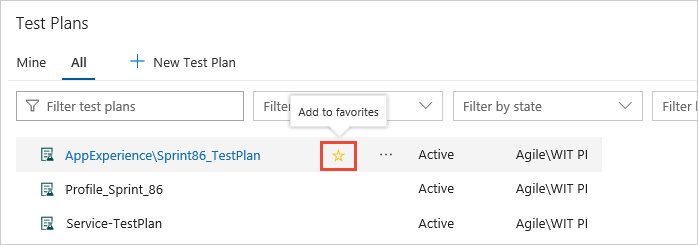
Вы также можете добавить план в список избранного во время просмотра.
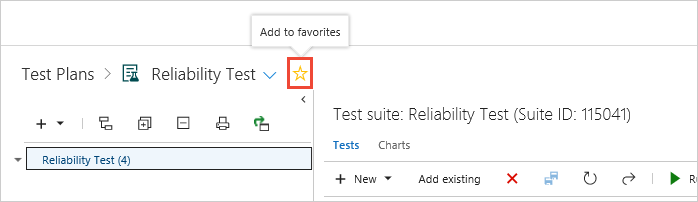
Заголовок плана тестирования
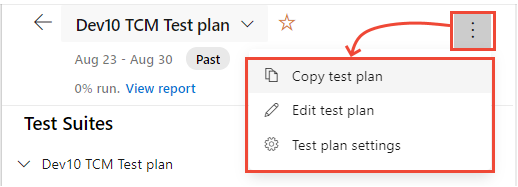
Задачи плана тестирования
Используйте заголовок плана тестирования, чтобы выполнить одну из следующих задач:
- Отметить или снять отметку "избранного" для тестового плана
- Легко перемещаться между любимыми планами тестирования
- Просмотрите путь итерации тестового плана, который четко указывает, является ли план тестирования текущим или прошлым.
- Перейдите к отчету о ходе тестирования с помощью ссылки "Просмотр отчета "
- Вернитесь на страницу "Все тестовые планы" или "Мои тестовые планы", выбрав
 "Все тестовые планы".
"Все тестовые планы".
Параметры контекстного меню плана тестирования
![]() Выберите пункт "Дополнительные параметры", чтобы открыть контекстное меню для плана тестирования, чтобы выполнить одно из следующих действий:
Выберите пункт "Дополнительные параметры", чтобы открыть контекстное меню для плана тестирования, чтобы выполнить одно из следующих действий:
- Копирование тестового плана. Быстрое копирование текущего плана тестирования.
- Изменение плана тестирования: измените форму рабочего элемента плана тестирования, чтобы определить поля рабочих элементов или добавить в описание или обсуждение.
- Параметры плана тестирования: настройте параметры тестового запуска (для связывания конвейеров сборки или выпуска) и параметров результата теста.
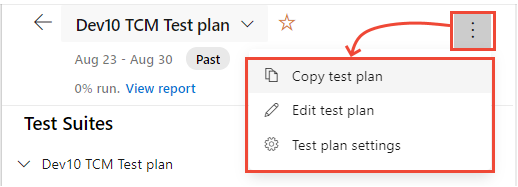
Настройка параметров плана тестирования
Выберите параметры плана тестирования, чтобы настроить тестовые запуски или результаты теста.
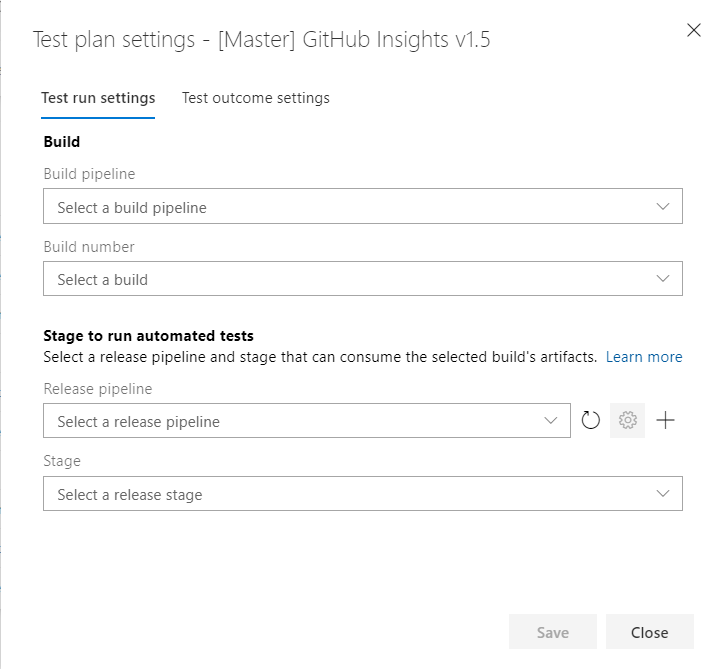
Копирование тестового плана
Рекомендуется создать новый план тестирования для каждого спринта или выпуска. При этом обычно можно скопировать план тестирования для предыдущего цикла, и с небольшими изменениями скопированный тестовый план будет готов к новому циклу. Используйте пункт меню "Копировать тестовый план". Этот параметр позволяет копировать или клонировать тестовые планы в проекте.
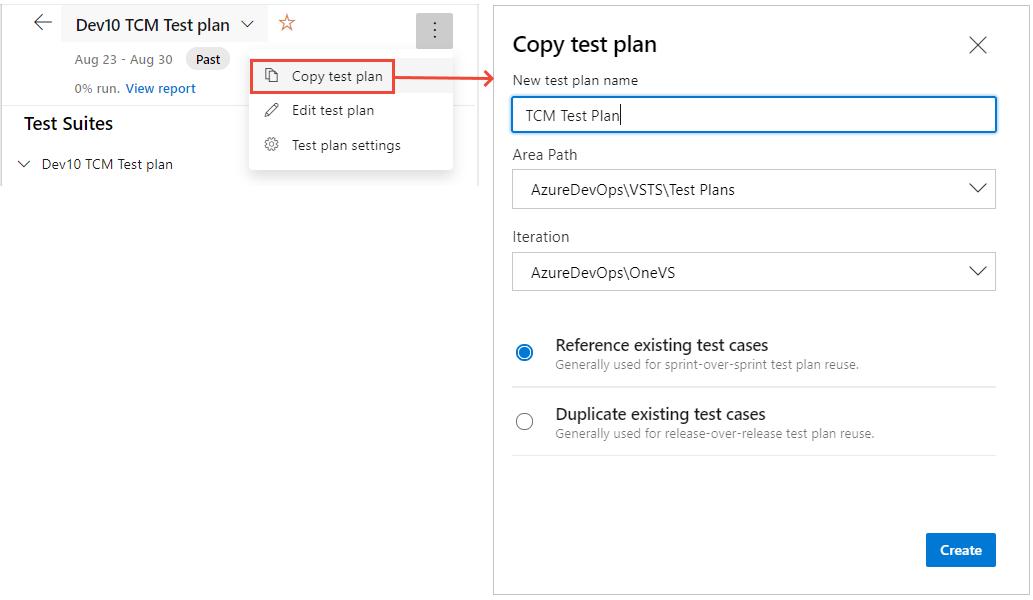
Заголовок и дерево тестовых наборов
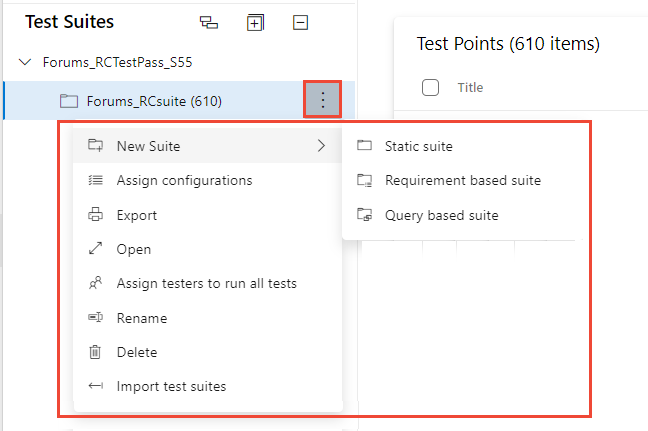
Задачи заголовка наборов тестов
Заголовок набора тестов позволяет выполнять следующие задачи:
-
Развернуть или свернуть: выберите
 опции панели инструментов "Развернуть все" или "Свернуть все", чтобы развернуть или свернуть иерархическое дерево набора.
опции панели инструментов "Развернуть все" или "Свернуть все", чтобы развернуть или свернуть иерархическое дерево набора. -
Отображение точек тестирования из дочерних наборов: выберите
 пункт "Показать точки тестирования" на панели инструментов дочерних наборов, который отображается только при переходе на вкладку "Выполнение", чтобы просмотреть все точки тестирования для данного набора и его дочерних элементов в одном представлении, чтобы упростить управление точками тестирования без необходимости переходить к отдельным наборам одновременно.
пункт "Показать точки тестирования" на панели инструментов дочерних наборов, который отображается только при переходе на вкладку "Выполнение", чтобы просмотреть все точки тестирования для данного набора и его дочерних элементов в одном представлении, чтобы упростить управление точками тестирования без необходимости переходить к отдельным наборам одновременно. - Упорядочивание наборов: перетащите наборы, чтобы изменить порядок в иерархии или переместить их из одной иерархии в другую в плане тестирования.
Параметры контекстного меню тестовых наборов
![]() Выберите пункт "Дополнительные параметры", чтобы открыть контекстное меню для набора тестов и выполнить одно из следующих действий:
Выберите пункт "Дополнительные параметры", чтобы открыть контекстное меню для набора тестов и выполнить одно из следующих действий:
-
Создание новых наборов: вы можете создать один из трех различных типов наборов:
- Выберите статический набор , чтобы упорядочить тесты в наборе папок.
- Выберите набор, основанный на требованиях для прямой связи с требованиями или историями пользователей и бесшовной трассировки.
- Выберите набор на основе запросов, чтобы динамически упорядочить тестовые случаи, соответствующие критериям запроса.
- Назначение конфигураций: назначение конфигураций для набора. Например, назначьте Chrome, Firefox, EdgeChromium, которые затем становятся применимыми ко всем существующим или новым тестовых случаям, добавленным позже в набор.
- Экспорт: экспортируйте свойства и данные плана тестирования и набора тестов в виде электронного письма или для печати в PDF.
- Открытие рабочего элемента набора тестов. Этот параметр позволяет изменять форму рабочего элемента набора тестов для управления полями рабочих элементов.
- Назначьте тестировщикам выполнять все тесты: этот параметр полезен для сценариев тестирования принятия пользователей (UAT), где один и тот же тест выполняется несколькими тестировщиками, как правило, принадлежащими разным отделам.
- Переименование и удаление: эти параметры позволяют управлять именем набора или удалять набор и его содержимое из тестового плана.
- Импорт наборов тестов. Используйте этот параметр для импорта тестовых вариантов, присутствующих в других наборах из других планов тестирования в одном проекте или даже в проектах.
Диалоговое окно экспорта набора тестов
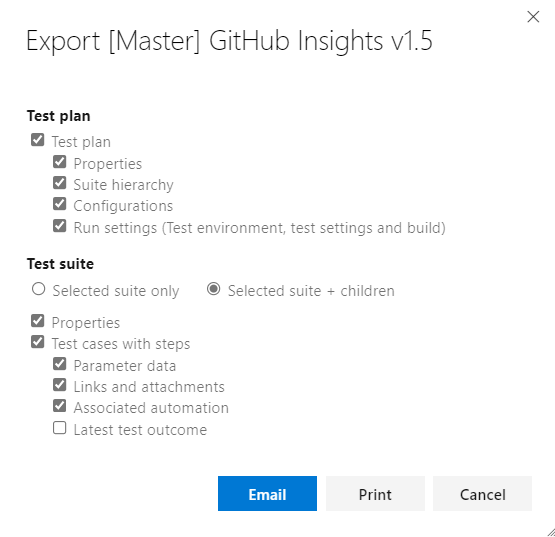
Импорт наборов тестов
Повторно используйте созданные наборы и импортируйте их в текущий набор или план. Вы можете выбрать проект, план тестирования и набор тестов, из которого необходимо импортировать тесты. В зависимости от выбранного набора все иерархии этого набора и соответствующих тестовых случаев импортируются в текущий план. Тестовые случаи добавляются в качестве ссылки, а не клона или копирования. Кроме того, обратите внимание, что нельзя импортировать наборы тестов из того же плана тестирования.
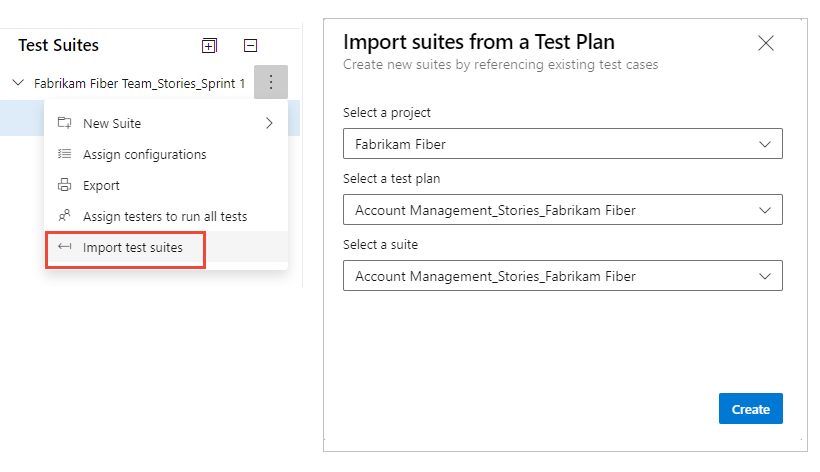
Определение и упорядочение тестовых вариантов
На вкладке "Определение" можно выполнять сортировку, добавление и управление тестовых вариантами для набора тестов. В то время как вы используете вкладку "Выполнение" для назначения точек тестирования и их выполнения.
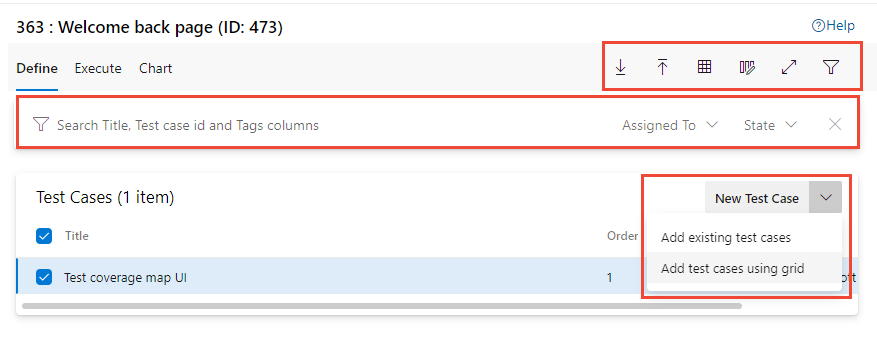
Определение задач тестового варианта
На вкладке "Определение " можно выполнять следующие задачи.
-
Новый тестовый случай:
- Добавление тестового случая. Создайте новый тестовый случай с помощью формы рабочего элемента и автоматически добавьте его в набор.
- Добавьте существующие тестовые случаи: откройте диалоговое окно, чтобы запросить существующие тестовые случаи, которые можно выбрать и добавить в набор тестов.
- Добавьте новый тестовый случай с помощью сетки: создайте один или несколько тестовых вариантов с помощью представления сетки тестовых вариантов и автоматически добавьте их в набор.
- Сортировка тестовых случаев: переупорядочьте тестовые случаи путем перетаскивания одного или нескольких тестовых случаев в заданном наборе. Порядок тестовых случаев применяется только к ручным тестовых случаям, а не к автоматическим тестам.
- Перемещение тестов из одного набора в другой: перетаскивая, переносите тесты из одного набора тестов в другой.
Перетащите тестовый случай из одного набора тестов в другой
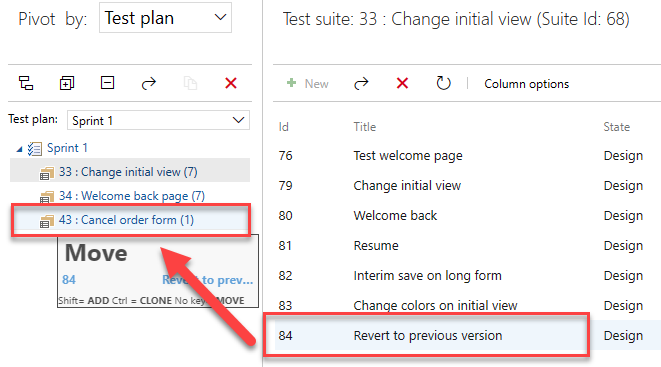
Добавление существующих вариантов тестирования в диалоговое окно набора тестов
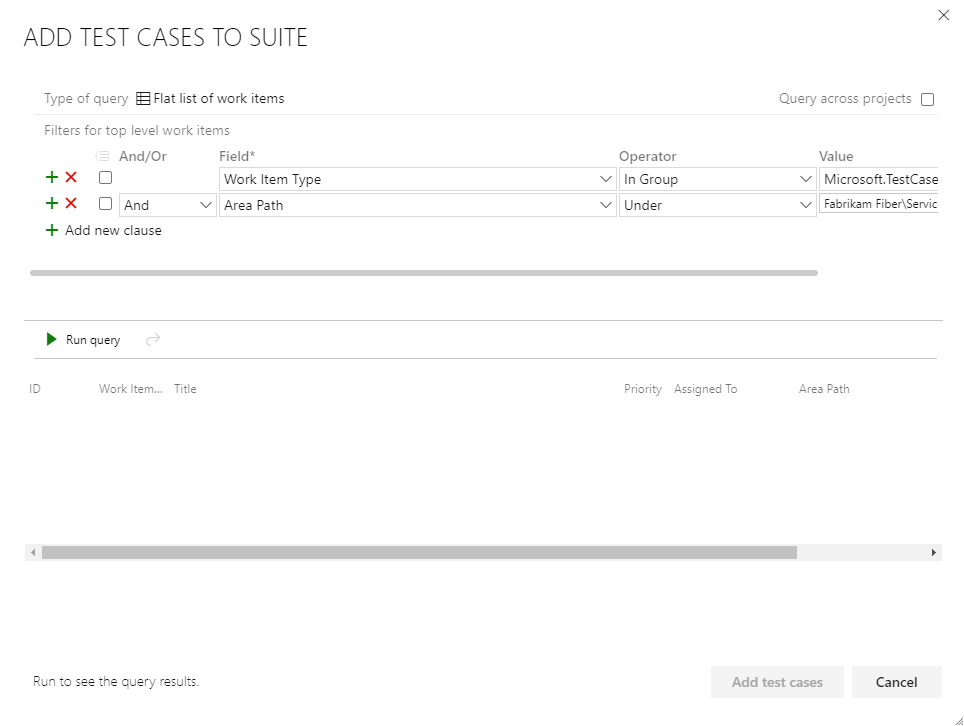
Определение параметров панели инструментов вкладки

На вкладке "Определение " панели инструментов можно выполнить следующие действия:
- Экспорт тестовых случаев в CSV: экспорт существующих тестовых случаев в CSV-файл и внесение изменений с помощью Excel.
- Импорт тестовых случаев из CSV: импорт изменений, внесенных в тестовые случаи из CSV-файла.
- Представление сетки: используйте режим сетки для просмотра или редактирования нескольких тестовых вариантов вместе с этапами тестирования.
- Переключение полноэкранного режима: разверните представление, выбрав полноэкранный режим.
-
Фильтр. Выберите
 фильтр , чтобы переключить панель инструментов фильтра, чтобы отфильтровать список тестовых вариантов.
фильтр , чтобы переключить панель инструментов фильтра, чтобы отфильтровать список тестовых вариантов. - Параметры столбца: добавление или удаление полей для отображения и сортировки. Список столбцов, доступных для выбора, — это в первую очередь поля из формы рабочего элемента тестового дела.
Определение параметров контекстного меню тестового случая
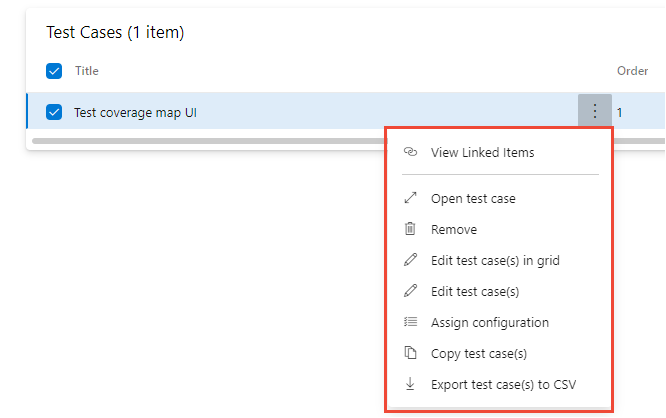
Контекстное меню на узле "Тестовый случай" на вкладке "Определение " предоставляет следующие параметры:
- Открыть/редактировать форму рабочей записи тестового случая: эта опция позволяет редактировать тестовый случай через форму рабочей записи, в которой вы редактируете поля, включая шаги теста.
- Изменение тестовых случаев. Этот параметр позволяет выполнять массовое редактирование полей рабочего элемента тестового варианта. Однако этот параметр нельзя использовать для массового редактирования шагов тестирования.
- Изменение тестовых случаев в сетке. Этот параметр позволяет массово редактировать выбранные тестовые случаи, включая тестовые шаги с помощью представления сетки.
- Назначение конфигураций. Этот параметр позволяет переопределить конфигурации уровня набора с конфигурациями уровня тестового примера.
- Удаление тестовых вариантов. Этот параметр позволяет удалить тестовые случаи из данного набора. Он не изменяет рабочий элемент тестового примера.
- Создание копии или клона тестовых случаев: создание копии или клонирования выбранных тестовых вариантов.
- Просмотр связанных элементов: изучение элементов, связанных с тестовым случаем.
Копирование или клонирование тестовых случаев
Выберите Копировать тестовый случай, чтобы скопировать или клонировать тестовый случай. Укажите целевой проект, целевой план тестирования и целевой набор тестов, в котором будет создан копируемый или клонируемый тестовый случай. Кроме того, можно также указать, следует ли включать существующие ссылки и вложения в клонированную копию.
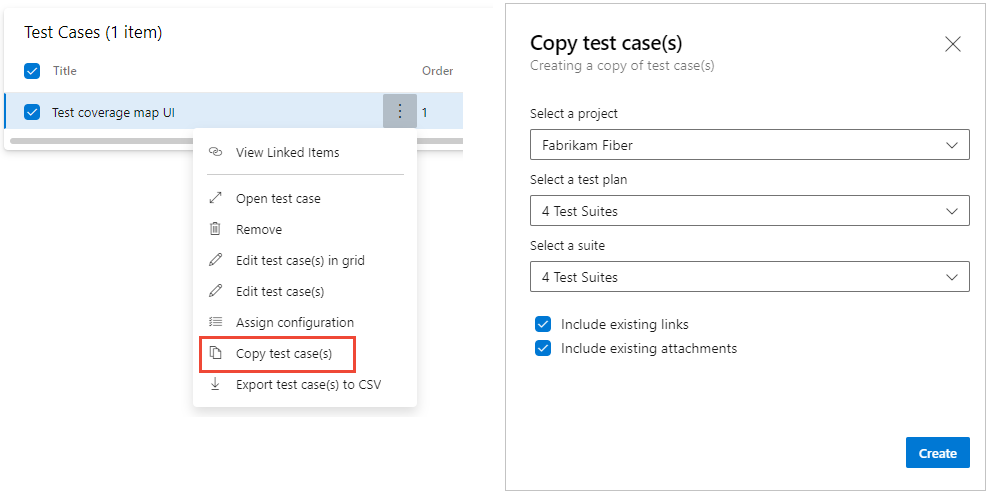
Просмотр связанного элемента
Используйте параметр "Просмотреть связанные элементы" , чтобы просмотреть объекты, связанные с тестовый случай. Выберите каждую вкладку, чтобы просмотреть ссылки, перечисленные в типе связанного объекта:
- Тестовые наборы
- Требования: включает любой рабочий элемент, принадлежащий категории "Требования", например "Истории пользователей" (Agile), "Элементы невыполненной работы продукта" (Scrum), "Требования" (CMMI) или настраиваемый тип рабочего элемента.
- Ошибки. Включает ошибки, отправленные в рамках выполнения теста, и все рабочие элементы, принадлежащие категории ошибок, которая ссылается на тестовый случай.
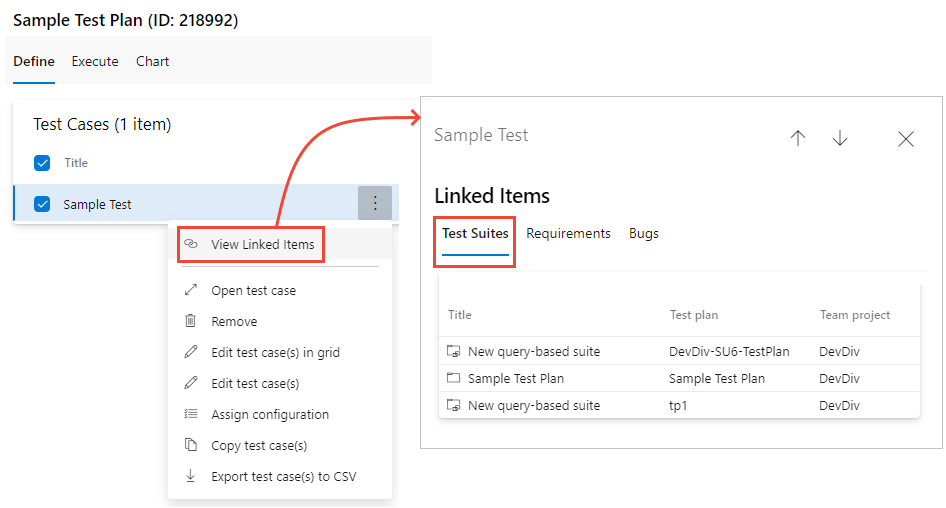
Массовое обновление с помощью представления сетки
![]() Выберите представление сетки для выполнения массовых обновлений в тестовых случаях.
Выберите представление сетки для выполнения массовых обновлений в тестовых случаях.
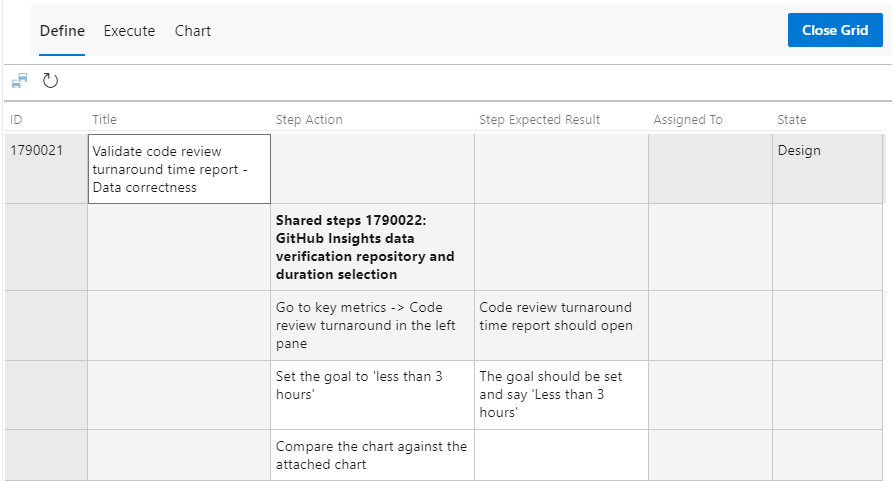
Щелкните на ячейке, чтобы изменить текст в этой ячейке. Щелкните правой кнопкой мыши в ячейке, чтобы выбрать параметр "Вставка строки", "Удалить строку" или "Очистить строку". Нажмите кнопку ![]() "Сохранить тестовые случаи ", чтобы выполнить массовое сохранение изменений. Или нажмите кнопку
"Сохранить тестовые случаи ", чтобы выполнить массовое сохранение изменений. Или нажмите кнопку  "Обновить" , чтобы очистить изменения. По завершении нажмите кнопку "Закрыть сетку".
"Обновить" , чтобы очистить изменения. По завершении нажмите кнопку "Закрыть сетку".
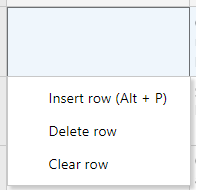
Выполнение тестов
Используйте вкладку "Выполнение", чтобы назначить контрольные точки или выполнить тесты.
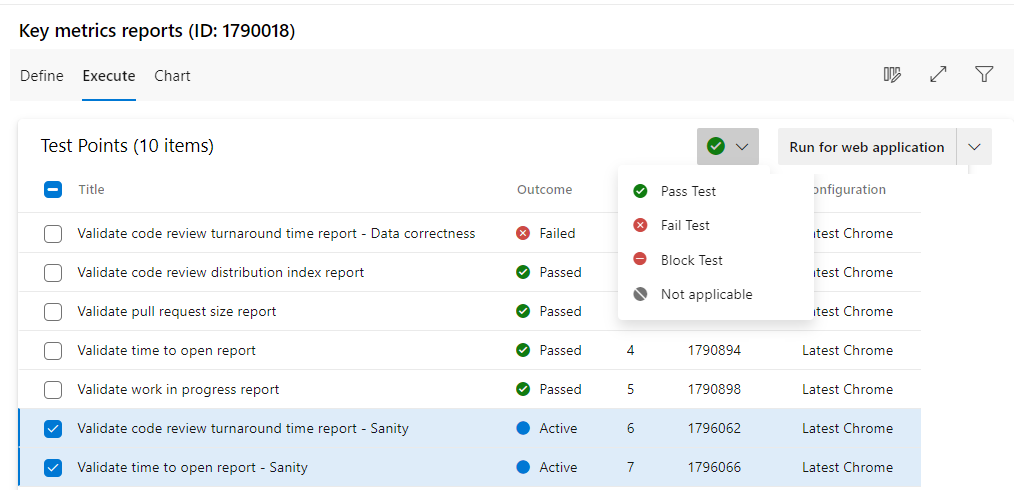
Что такое тестовая точка? Тестовые случаи сами по себе не являются исполняемыми. Добавьте тестовый случай в набор тестов, а затем создайте тестовые точки. Точка тестирования — это уникальное сочетание тестового случая, набора тестов, конфигурации и тестировщика.
Например, если у вас есть тестовый случай с именем Тест возможностей входа и вы добавили две конфигурации для браузеров Microsoft Edge и Google Chrome, у вас есть две тестовые точки. Вы можете выполнить или запустить каждую из этих тестовых точек. При выполнении создаются результаты теста. В представлении результатов теста или в журнале выполнения можно просмотреть все выполнения точки тестирования. Последнее выполнение для точки тестирования отображается на вкладке Выполнение.
Тестовые случаи — это многократно используемые сущности. Включив их в тестовый план или набор, создаются точки тестирования. Выполняя тестовые точки, вы определяете качество продукта или службы в процессе разработки.
Выполнение задач
На вкладке "Выполнение " можно выполнить следующие задачи.
- Массовая отметка точек тестирования: быстро помечайте результаты тестовых точек—Пройдено, Неудачно, Заблокировано или Неприменимо—без выполнения тестового случая в среде тестирования.
- Запустите тестовые пункты: запускайте тестовые случаи, проверяя каждый шаг теста по отдельности и помечая их как удалось/не удалось с помощью тестового инструмента. В зависимости от тестируемого приложения можно использовать Web Runner для тестирования веб-приложения или Desktop Runner для тестирования настольных или веб-приложений. Вызовите запуск с параметрами, чтобы указать сборку, для которой необходимо выполнить тестирование.
- Параметры столбцов: добавление или удаление столбцов. Список столбцов, доступных для выбора, связан с точками тестирования, такими как запуск, назначенный тестировщик, конфигурация и т. д.
- Переключение полноэкранного представления: просмотр содержимого страницы в полноэкранном режиме.
- Фильтр: Фильтруйте список точек тестирования, используя поля Название, ID, Результат, Тестировщик, Конфигурация, Назначено кому или Состояние. Вы также можете сортировать список, выбрав заголовок столбца.
Изменение параметров столбцов
Выберите ![]() параметры столбца, чтобы открыть диалоговое окно "Параметры столбца". Добавьте или удалите столбцы и перетащите их в нужном порядке.
параметры столбца, чтобы открыть диалоговое окно "Параметры столбца". Добавьте или удалите столбцы и перетащите их в нужном порядке.
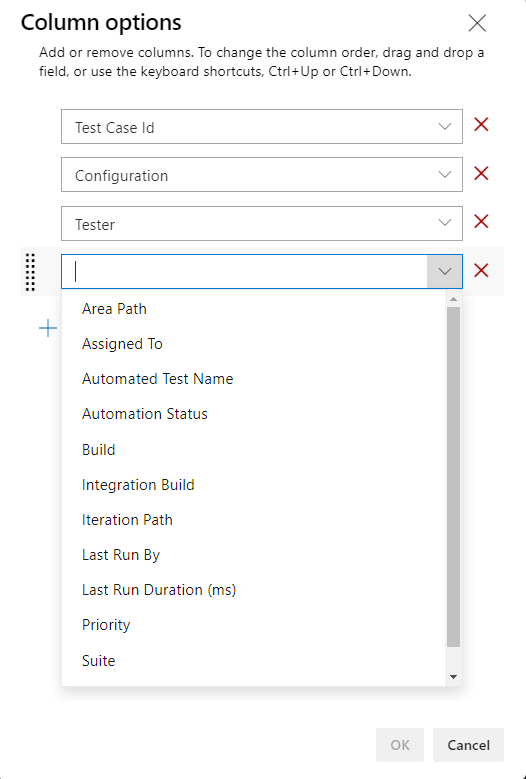
Параметры контекстного меню "Точки тестирования"
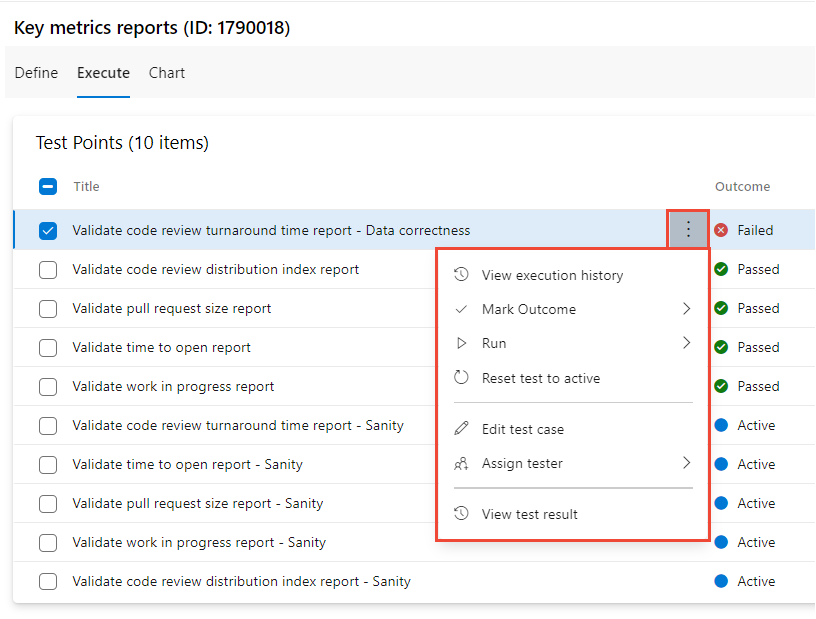
![]() Выберите пункт "Дополнительные параметры", чтобы открыть контекстное меню узла точки тестирования, чтобы выполнить одно из следующих действий:
Выберите пункт "Дополнительные параметры", чтобы открыть контекстное меню узла точки тестирования, чтобы выполнить одно из следующих действий:
- Просмотр журнала выполнения: просмотрите журнал выполнения для тестового случая на боковой панели. Вы можете перемещаться по тестовым точкам или открывать подробный журнал выполнения в панели.
- Пометка результата. Быстро помечайте результат тестовых точек— пройдено, неудачно, заблокировано или неприменимо.
- Запуск — запуск тестового средства выполнения с параметрами запуска для веб-приложения, запуска для рабочего стола, запуска с параметрами.
- Сброс теста на активный: сброс результата теста на активный, игнорируя последний результат точки тестирования.
- Изменение тестового случая: откройте форму рабочего элемента, при необходимости измените поля рабочих элементов, включая тестовые шаги.
- Назначение тестировщика: Назначьте точки тестирования тестировщику для проведения тестирования.
Дополнительные сведения о выполнении тестов см. в разделе "Запуск ручных тестов " и "Запуск автоматических тестов" из планов тестирования.
Построение диаграмм для тестовых случаев и результатов тестирования
На вкладке "Диаграмма " можно создать различные тестовые или тестовые диаграммы результатов. Дополнительные сведения см. в разделе "Отслеживание состояния теста", "Диаграммы".
Следующие шаги
Связанные статьи
- Выполнение ручных тестов
- Запуск автоматических тестов из планов тестирования
- Статус теста.
- Сведения о тестах конвейера
- Что такое расширения?
- Руководство по планированию тестирования и управлению.